Kako uporabljati WhatsApp na iPadu
WhatsApp je ena največjih aplikacij za takojšnje sporočanje na svetu. Zasnovan z iPhoni in Android pametne telefone, žal nima namenskega iPad app. Upamo, da se bo to v prihodnosti spremenilo, toda za zdaj je tu nekaj rešitev, kako prenesti WhatsApp na iPad in ga varno uporabljati.
Moraš že imeti WhatsApp nastavite na vašem iPhoneu ali pametni telefon Android.
Ali WhatsApp deluje na iPadu?
WhatsApp iOS aplikacija ne deluje na iPadu. Na voljo je samo v App Store za uporabnike iPhone. Trenutno ne bo deloval na nobenem iPadu, dokler se WhatsApp ne odloči zagnati različico aplikacije za iPad.
Vendar pa lahko WhatsApp zagotovite, da deluje prek spletnega vmesnika in majhne rešitve, ki deluje prek iPada. Safari brskalnik. Ni popolno, je pa možnost.
Kako nastaviti WhatsApp na iPadu
Nastavitev WhatsApp Web na vašem iPadu ne traja dolgo. Tukaj je opisano, kako začeti.
Vsak iPad z internetno povezavo bo deloval s spletom WhatsApp, čeprav se navodila nekoliko razlikujejo glede na starost vašega iPada.
Odprto Safari in pojdi na web.whatsapp.com.
-
Spletno mesto bo prikazalo QR kodo, da jo seznanite z vašim iPhoneom.

Če ne, imate morda starejši iPad, ki zahteva nekoliko drugačna navodila spodaj.
V pametnem telefonu odprite WhatsApp.
Dotaknite se Nastavitve > WhatsApp splet/namizje.
-
Optično preberite kodo QR, prikazano na vašem iPadu.
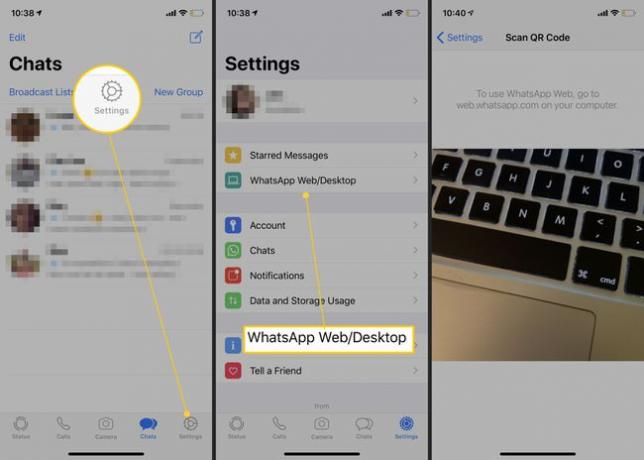
-
Spletno mesto se bo znova naložilo in prikazalo vsa vaša sporočila WhatsApp.
Ne pozabite se odjaviti, ko končate z uporabo spletnega mesta.
Kako nastaviti WhatsApp na starejšem iPadu
Starejši iPadi uporabljajo iOS namesto iPadOS, kar pomeni, da so njegove nastavitve nekoliko drugačne. Če vaš iPad ne prikaže samodejno kode QR, ko obiščete web.whatsapp.com, naredite tukaj.
iPadi, ki ne podpirajo iPadOS, vključujejo originalni iPad Air, iPad Mini 3 in starejše ter iPad 4. generacije in starejše.
Odprto Safari in pojdi na web.whatsapp.com.
-
Tapnite in pridržite osveži ikona na desni strani naslova spletnega mesta.
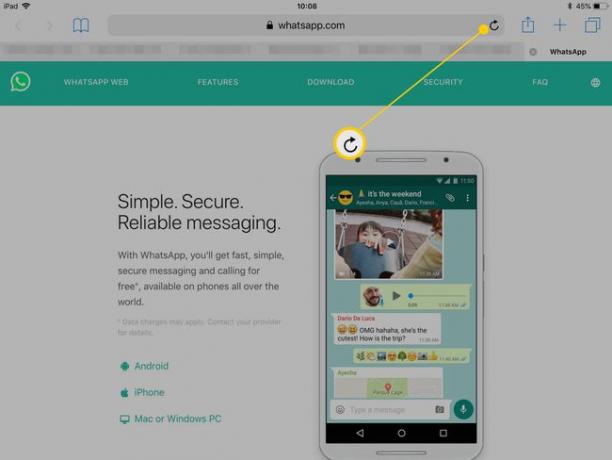
-
Dotaknite se Zahtevajte namizno spletno mesto ko se pojavi.
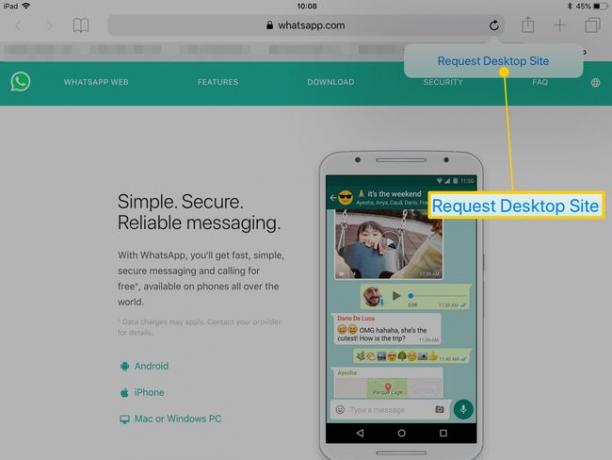
Počakajte trenutek, da se spletno mesto znova naloži v namizno različico spletnega mesta, ki bo prikazala QR kodo za seznanitev z vašim iPhoneom.
V pametnem telefonu odprite WhatsApp.
Dotaknite se Nastavitve > WhatsApp splet/namizje.
-
Optično preberite kodo QR, prikazano na vašem iPadu.
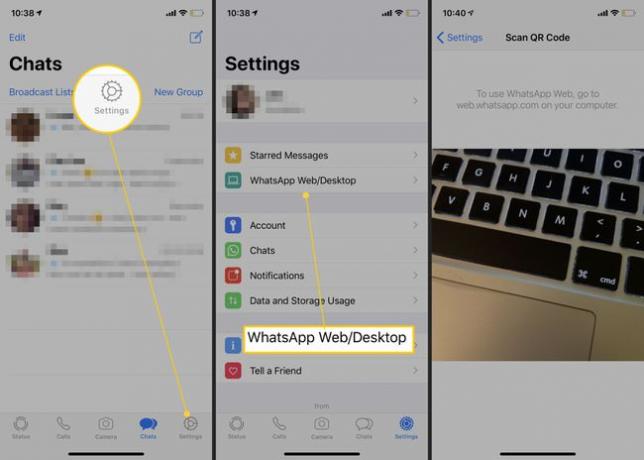
-
Spletno mesto se bo znova naložilo in prikazalo vsa vaša sporočila WhatsApp.
Ne pozabite se odjaviti, ko končate z uporabo spletnega mesta.
Kako klepetati z WhatsApp
Klepetanje z nekom prek WhatsApp na vašem iPadu je skoraj tako preprosto kot uporaba aplikacije. Tukaj je opisano, kako začeti, ko odprete splet WhatsApp v Safariju.
Tapnite ime osebe, ki ji želite poslati sporočilo.
Dotaknite se Vnesite sporočilo pogovorno okno.
Vnesite sporočilo, nato tapnite puščica da ga pošlješ prijatelju.
Druga možnost, ki jo imate v WhatsApp, je "ogled enkrat" sporočil, ki potečejo, ko jih prejemnik odpre. Če želite uporabljati to funkcijo, morate to funkcijo vklopiti, preden pošljete posamezno besedilo ali sliko, kar pomeni, da je ne morete kar vklopiti in samodejno narediti vsega "ogled enkrat".
Sporočila z enkratnim ogledom potečejo po 14 dneh, če jih nihče ne bere ali si jih ne ogleda in jih ne vi ne oseba, ki ji pošljete, ne morete shraniti, posredovati ali označiti z zvezdico (priljubljene).
Kakšne omejitve obstajajo za WhatsApp na vašem iPadu?
Ker WhatsApp v resnici ni namenjen delovanju na vašem iPadu, obstaja nekaj ključnih omejitev glede tega, kaj lahko storite na njem.
- Brez obvestil: Ko prejmete sporočilo od nekoga, ne boste prejeli nobenih obvestil. Vsakič, ko želite preveriti nova sporočila, morate spletno mesto odpreti ročno.
- Različni stiki: Seznam stikov iz vašega pametnega telefona iPhone ali Android bo prikazan v spletu WhatsApp namesto stikov na vašem iPadu.
- Omejene glasovne opombe: Glasovnih beležk ne morete pošiljati prek spleta WhatsApp, čeprav lahko še vedno predvajate prejete.
- Obstoječi račun: Za uporabo te metode potrebujete obstoječi račun WhatsApp.
